

|
WPS是英文Word Processing System(文字处理系统)的缩写。它集编辑与打印为一体,具有丰富的全屏幕编辑功能,而且还提供了各种控制输出格式及打印功能,使打印出的文稿即美观又规范,基本上能满足各界文字工作者编辑、打印各种文件的需要和要求。 在我们日常使用办公软件WPS的时候,经常会遇到的一个问题是当我们需要打印大量的文字资料时,往往会出现所打印的资料比较乱,比较难理顺,于是乎很多人就在自己打印的资料上注明页码,这样一方面是方面自己整理装订,另一方面也方面也对阅读材料的人带来极大的便利,今天我们就将教大家如何设置页码。 以下图为例: 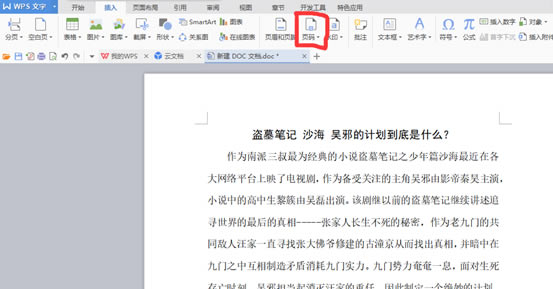 首先我们看到的是文档的上方有个插入选项,对应的下面列表中有一个页码选项,找到它们并点开。 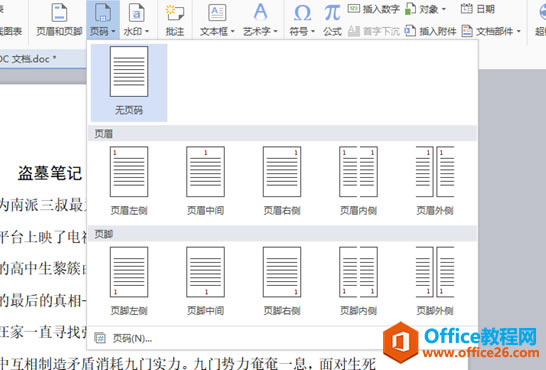 我们看到这里有很多的页码选择选项,分别对应的是将页码放在哪里,有上下和左右的选择,十分的方便。 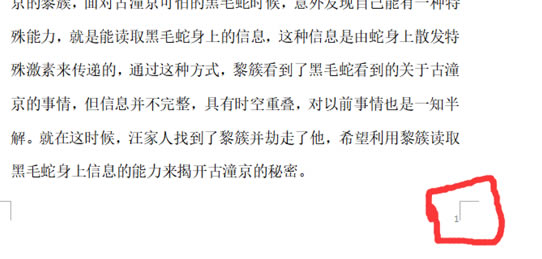 如图所示是完成好了的页码设置,还是十分方便的,希望能帮助到需要的人。 在中国大陆,金山软件公司在政府采购中多次击败微软公司,现的中国大陆政府、机关很多都装有WPS Office办公软件。 |
温馨提示:喜欢本站的话,请收藏一下本站!